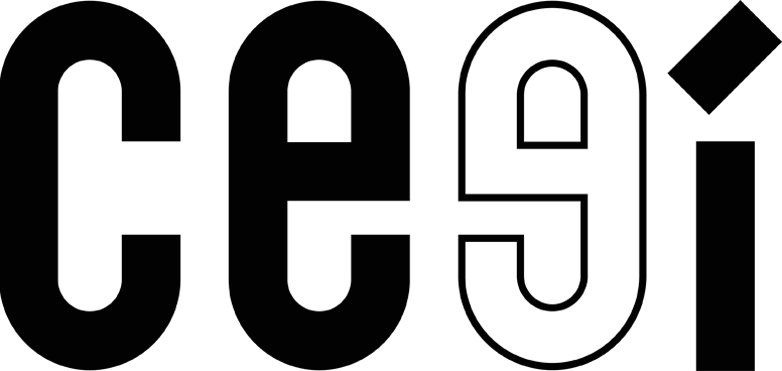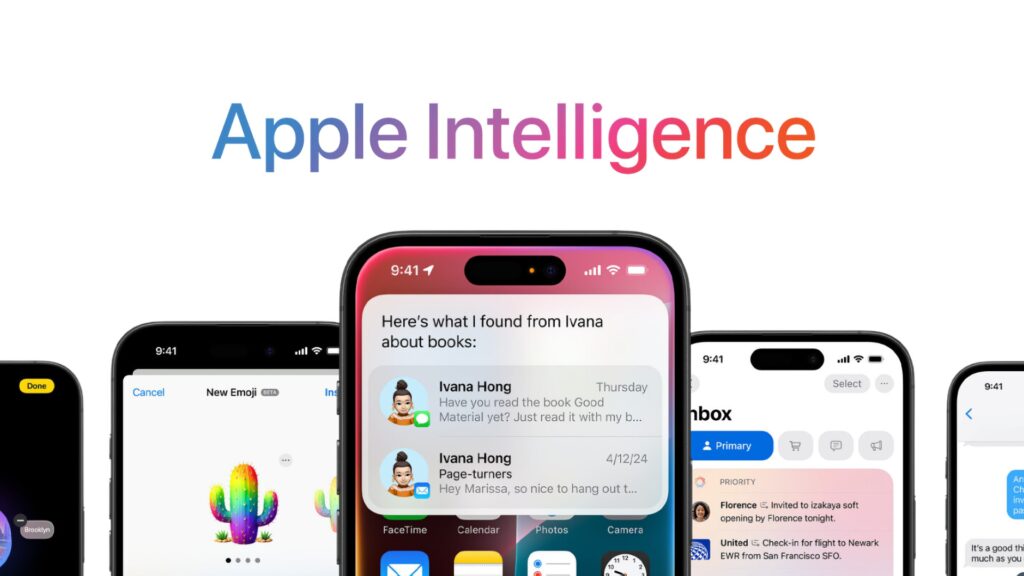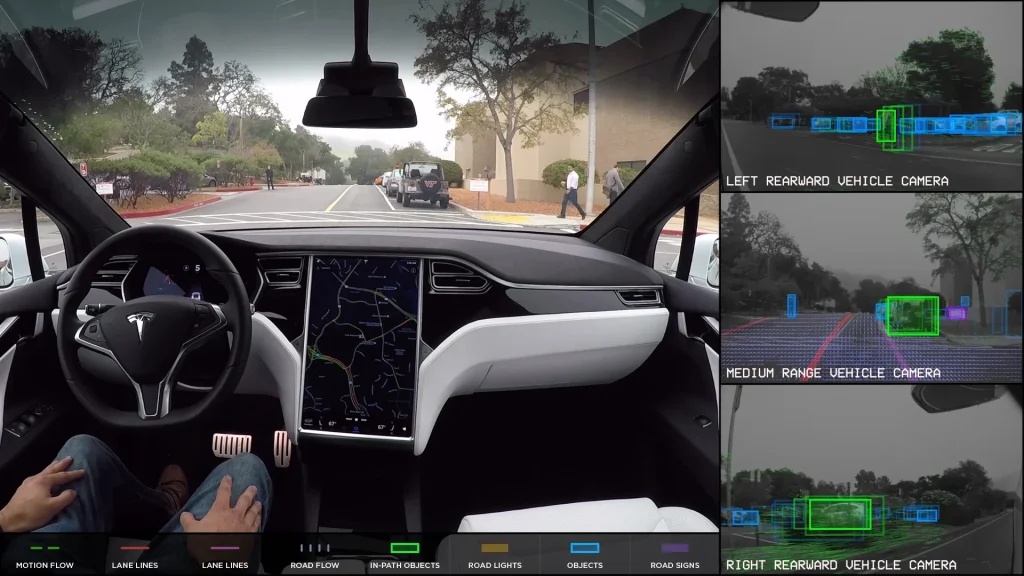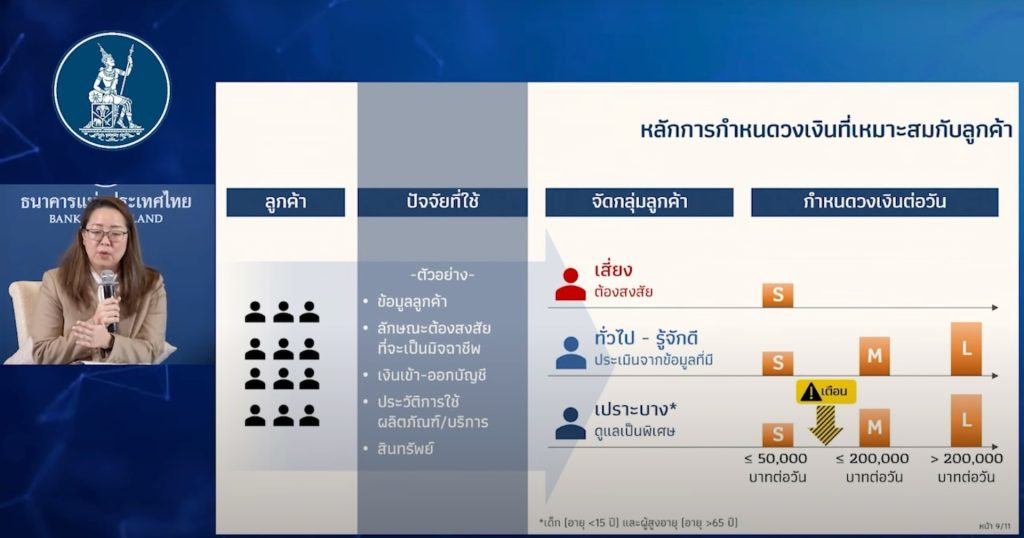Now Reading: 4 วิธีปรับ แอป Photos บน iOS 18 ให้ดูยุ่งเหยิงน้อยลง
-
01
4 วิธีปรับ แอป Photos บน iOS 18 ให้ดูยุ่งเหยิงน้อยลง
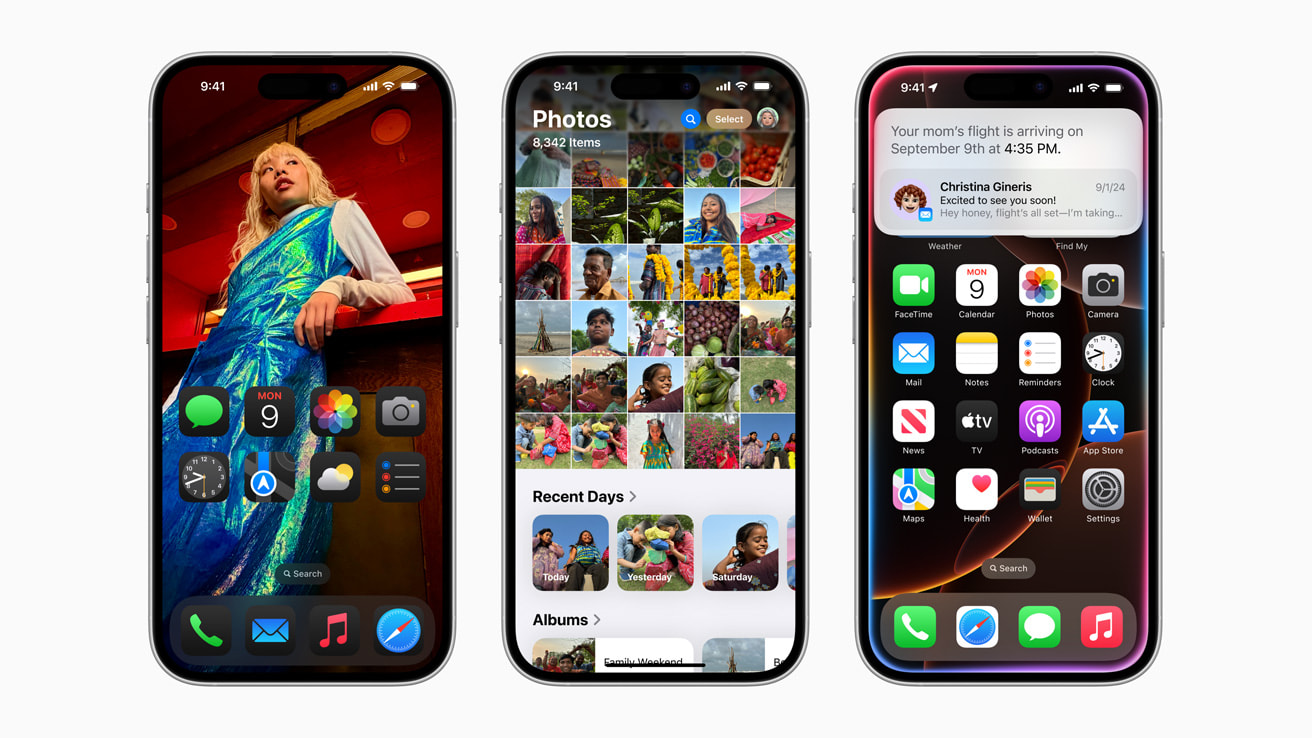
4 วิธีปรับ แอป Photos บน iOS 18 ให้ดูยุ่งเหยิงน้อยลง
หากคุณเป็นหนึ่งคนที่งงกับแอป Photos ใหม่ใน iOS 18 เราสามารถปรับการตั้งค่าให้ดูง่ายขึ้น เพื่อให้ใช้งานได้สะดวกขึ้น
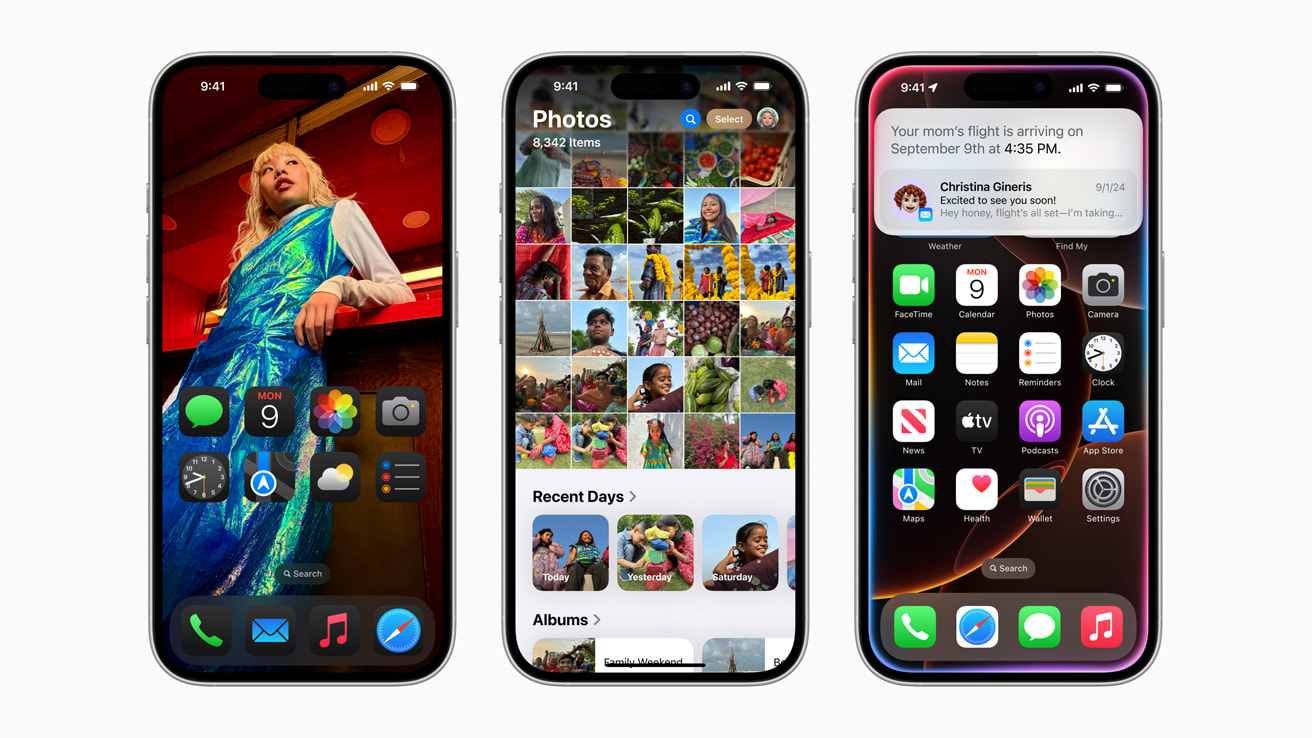
วิธีปรับ Photos ใน iOS 18
Apple ปรับการออกแบบแอป Photos ใหม่ ส่งผลให้ผู้คนบางส่วนไม่ค่อยชอบ เนื่องจากอินเทอร์เฟซใหม่ทำให้ค้นหารูปภาพบางภาพได้ยากและเน้นไปที่คอลเลกชั่นรูปภาพที่บางคนไม่ชอบ ใครที่ไม่ชอบองคืประกอบเหล่านี้สามารถปรับแต่งเพื่อให้ทำงานได้เหมือนแอป Photos เวอร์ชันก่อนหน้าได้มากขึ้น
ปรับแต่ง layout
แอป Photos บน iOS 18 สามารถปรับแต่งได้ หากโครงสร้างที่ให้เมดูรกเกินไป เราสามารถลบส่วนที่คุณไม่อยากเห็นได้ ด้วยการเลื่อนไปที่ด้านล่างสุดของจอ กดที่กำหนดเองและเรียงใหม่ (Customize & Reorder) แล้วเลือกส่วนที่ไม่ต้องการออกไป.
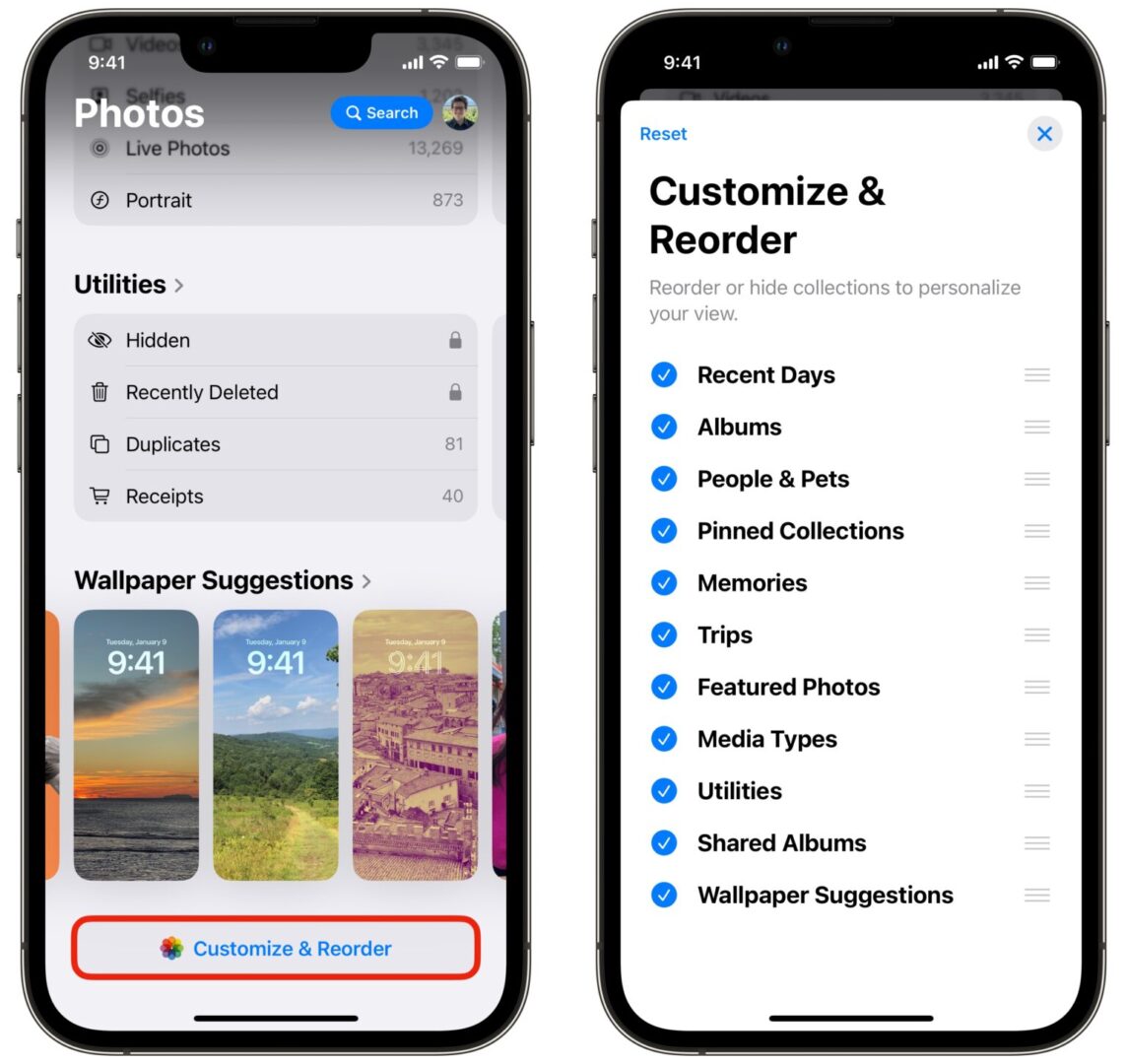
เรายังสามารถแก้ไขคอลเลกชั่นที่ปักหมุนได้ (Pinned Collections) ด้วยการกดปุ่มแก้ไขที่ด้านหลัง จากนั้นก็เพิ่มหรือลดคอลเลกชั่นได้ตามต้องการ
จัดเรียงคลังภาพของคุณตามภาพล่าสุดและแสดงภาพหน้าจอ
ตามค่าเริ่มต้น แอป Photos ใน iOS 18 จะเรียงลำดับคลังรูปภาพตามวันที่ถ่ายภาพและวิดีโอครั้งแรก ไม่ใช่ตามวันที่เพิ่มในคลังรูปภาพของคุณ
ปัดขึ้นเพื่อเรียกดูคลังรูปภาพของคุณ จากนั้นแตะปุ่ม Sort & Filter ที่ด้านซ้ายล่าง แตะ Sort by Recently Added เพื่อตั้งค่าการทำงานที่คุณต้องการ จากนั้นแตะ View Options และตรวจสอบให้แน่ใจว่าได้เลือก Screenshots แล้ว เพื่อให้ภาพหน้าจอปรากฏในคลังรูปภาพ
ซ่อนอัลบั้ม
รูปลักษณ์ใหม่สำหรับการเรียกดูอัลบั้มหรือคอลเลกชั่นในแอป Photos ที่ออกแบบใหม่ของ iOS 18 จะแสดงรูปภาพขนาดใหญ่หนึ่งรูปบนหน้าจอ iPhone ของคุณครึ่งบน คุณสามารถปิดสิ่งนี้ได้เช่นกัน เพียงแตะ ⋯ ที่มุมขวาบนแล้วแตะ ซ่อนตัวอย่าง รายการรูปภาพจะเติมเต็มหน้าจอทั้งหมดโดยไม่มีภาพสไลด์โชว์ที่รบกวนสายตา
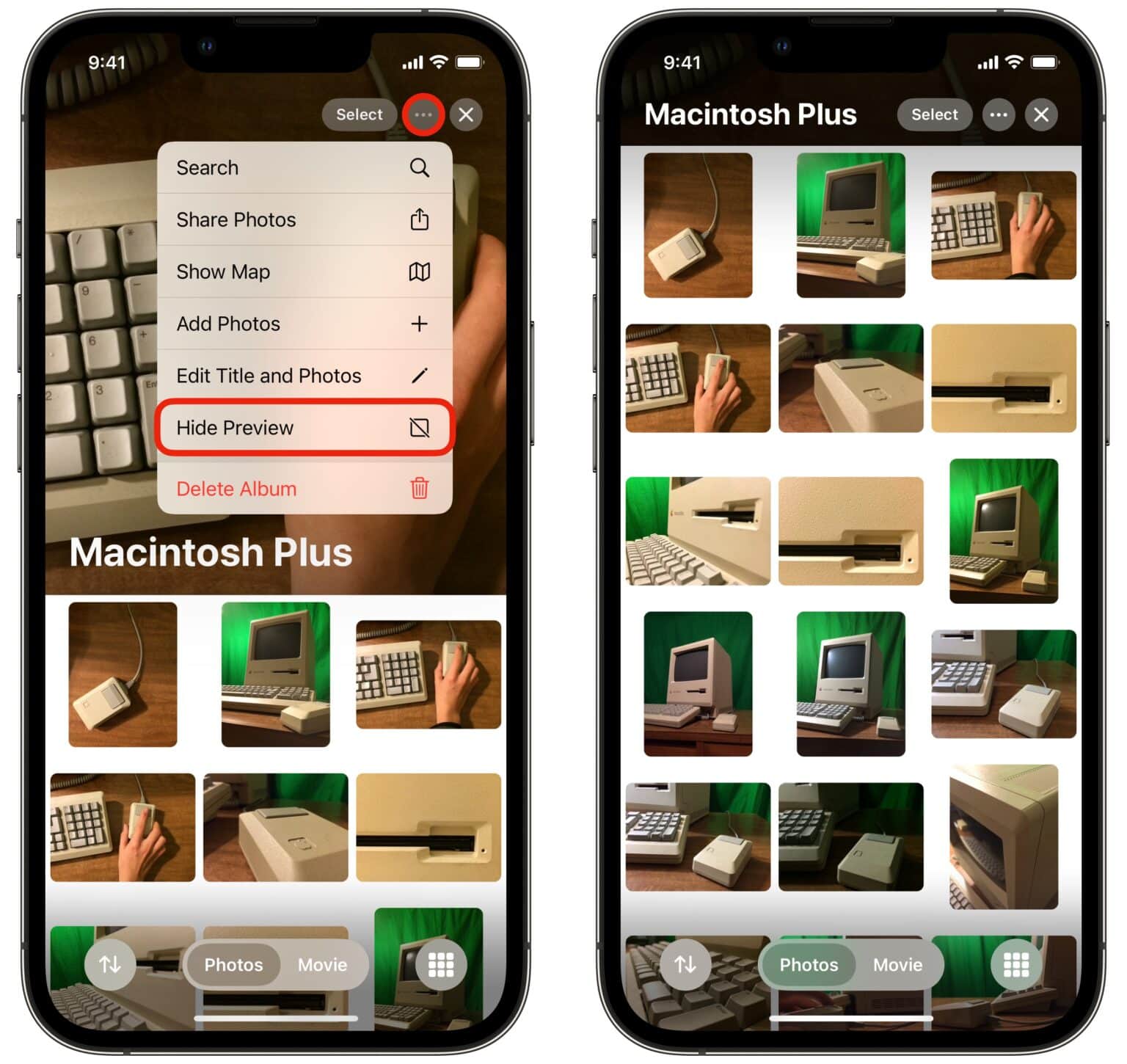
แตะเพื่อซ่อนตัวควบคุมวิดีโอ
หน้าจอเครื่องเล่นวิดีโอใหม่ในแอพ Photos ของ iOS 18 ดูยุ่งเหยิงเล็กน้อย และการเล่นวิดีโอในแนวนอนจะทำให้หน้าจอเล็กลงเหลือตรงกลางหน้าจอ คุณสามารถแก้ไขปัญหานี้ได้อย่างง่ายดายเช่นกัน เพียงแตะตรงกลางหน้าจอเพื่อทำให้ UI หายไป
ที่มา cultofmac